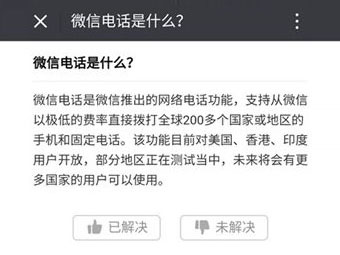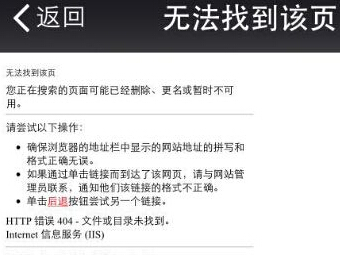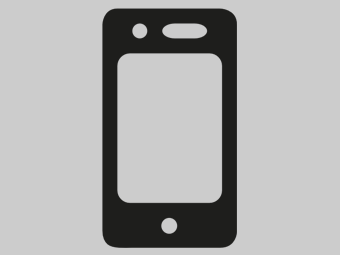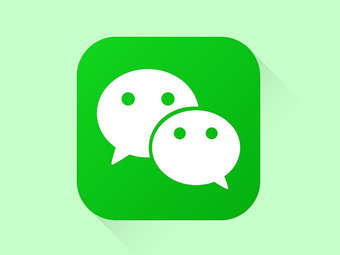3种解决ZUK Z1如何截屏方法
手机截图不仅仅是电脑用户喜欢做的一件事情,也是手机用户经常的常用操作之一,作为关注度颇高的ZUK Z1,相信很多朋友第一时间拿到新机之后,都会喜欢截图分享到朋友圈,微博,QQ空间等社交平台。那么ZUK Z1怎么截图呢?对于很多初次使用ZUK新型手机的网友来说可能不太了解,下面小编为大家带来了3种ZUK Z1截屏方法,一起来看看吧。
ZUK Z1截屏方法一:组合快捷键截图
作为一款安卓智能手机,ZUK Z1自然离不开安卓智能手机最为通用的组合按键截屏方法,就是利用【电源键】+【音量-键】截图,如下图所示:

使用方法:同时按住ZUK Z1的【电源键】+【音量-键】不放,然后提到屏幕一闪或者听到咔的一声说明截屏成功,此时就可以放开按键了。
Ps.ZUK Z1的电源键和音量键均位于机身右侧,如上图所示。此外,如上图所示。此外,ZUK Z1截图后的图片,可以在手机相册中找到。
ZUK Z1截屏方法二:下拉快捷开关
现在很多智能手机下拉菜单内置了截屏开关,而ZUK Z1就是其中的一款,不同的是,用手指向下滑动或者向上滑动屏幕即可调出快捷开关,其中我们便可看到快捷截屏开关,此时我们先将屏幕定位在需要截屏的界面,点击一下截屏开关即可,如下图所示:
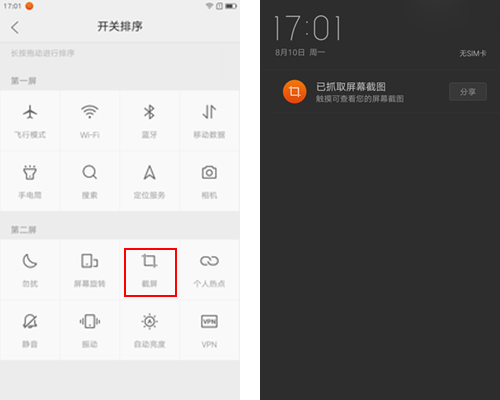
ZUK Z1截屏方法三:借助工具截屏
除了可以使用最简便的组合快捷键截图外,我们还可以借助第三方软件进行截图操作,比如豌豆荚、91手机助手等工具,在电脑中进行截图,这对于需要将截图放置在电脑中,是很方便的。此外,我们也可以借助手机QQ截图。

在设置中开启摇一摇截图功能即可,想要截图的时候,只要摇一摇手机即可。
以上就是小编带来的ZUK Z1截屏方法,只要了解方法,截屏就十分简单了,由于快捷开关是最为方便的,值得大家首选。